在visual studio中配置数据库连接时,首先启动软件并打开目标项目,接着通过服务器资源管理器来添加新的数据库连接。选择合适的数据源类型,例如sql server,填写服务器地址、数据库名称,并设置相应的身份验证模式,最后测试连接是否成功。连接确认无误后保存配置,之后便可利用ado.net或entity framework在代码中执行数据访问操作,实现应用程序与数据库之间的交互。
1、 打开Visual Studio,从顶部菜单栏中选择“工具”,进入相关功能设置界面。
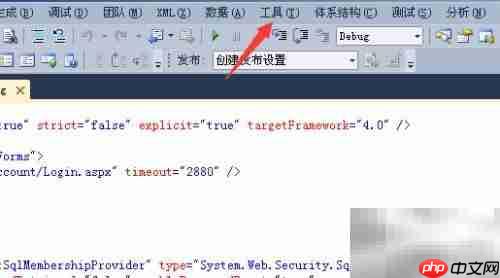
2、 在工具菜单下,点击“连接到数据库”选项,开始配置数据库连接。
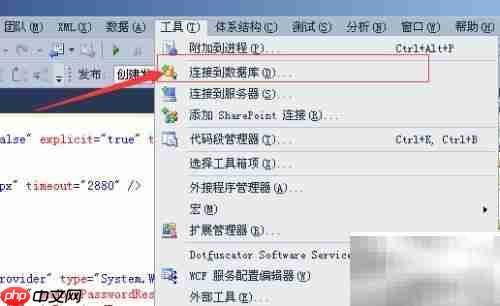
3、 随后会弹出数据源选择对话框,从中选择 Microsoft SQL Server 作为所需的数据源类型。
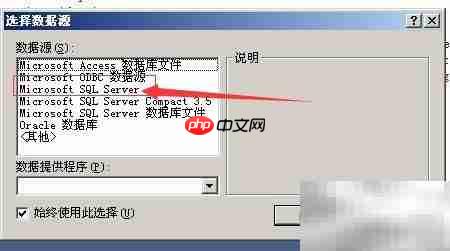
4、 确认数据源选择完成后,点击“继续”按钮进入下一步设置。
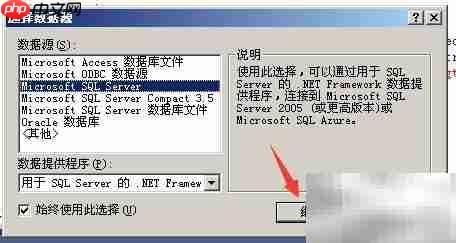
5、 此时将显示添加连接的窗口,在服务器名称一栏输入数据库所在服务器的地址。
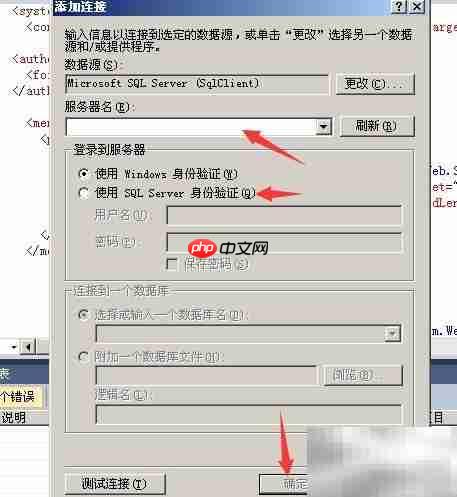
6、 切换至SQL Server身份验证方式,填入用户名和密码,最后点击确定完成连接配置。
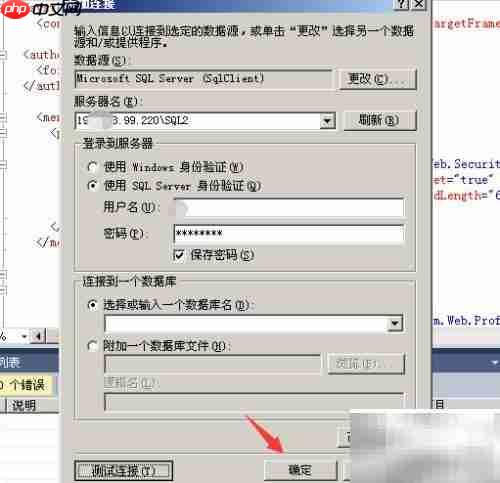
以上就是Visual Studio连接数据库方法的详细内容,更多请关注php中文网其它相关文章!

每个人都需要一台速度更快、更稳定的 PC。随着时间的推移,垃圾文件、旧注册表数据和不必要的后台进程会占用资源并降低性能。幸运的是,许多工具可以让 Windows 保持平稳运行。




Copyright 2014-2025 https://www.php.cn/ All Rights Reserved | php.cn | 湘ICP备2023035733号